¿Cómo imprimir columnas seleccionadas juntas en una página en Excel?
Por defecto, Excel imprime columnas seleccionadas no adyacentes (no contiguas) en páginas separadas. Si deseas imprimir las columnas seleccionadas juntas en una sola página, aquí te mostramos cómo hacerlo.
Imprimir columnas seleccionadas juntas con código VBA
Imprime fácilmente columnas seleccionadas juntas con una herramienta asombrosa
Imprimir columnas seleccionadas juntas con código VBA
Puedes imprimir varias columnas seleccionadas juntas en una sola página utilizando código VBA. Por favor, sigue los siguientes pasos.
1. Presiona simultáneamente las teclas Alt + F11 para abrir la ventana de Microsoft Visual Basic for Application.
2. En la ventana de Microsoft Visual Basic for Application, haz clic en Insertar > Módulo. Luego copia y pega el siguiente código VBA en la ventana del Módulo.
Código VBA: Imprimir columnas seleccionadas juntas
Sub Print_MultiAreas()
Dim xRg As Range
Dim xSht As Worksheet
Dim xArea As Range
Dim xTxt As String
On Error Resume Next
xTxt = ActiveWindow.RangeSelection.Address
Set xRg = Application.InputBox("Please select columns:", "Kutools for Excel", xTxt, , , , , 8)
If xRg Is Nothing Then Exit Sub
Set xSht = Worksheets.Add(After: = Sheets(Sheets.Count))
For Each xArea In xRg.Areas
xArea.Copy Destination: = xSht.Range(xArea.Address)
xSht.Range(xArea.Address).Value = xArea.Value
Next
xSht.PrintPreview
'xSht.PrintOut Copies:=1, Collate:=True, IgnorePrintAreas:=False
Application.DisplayAlerts = False
xSht.Delete
Application.DisplayAlerts = True
xRg.Parent.Activate
End Sub3. Presiona la tecla F5 para ejecutar el código. Luego aparecerá un cuadro de diálogo de Kutools para Excel, selecciona las columnas que necesitas imprimir manteniendo presionada la tecla Ctrl y haciendo clic en cada columna. Finalmente, haz clic en el botón Aceptar. Ver captura de pantalla:

4. Luego verás una ventana de vista previa de impresión, haz clic en el botón Imprimir para comenzar a imprimir.
Nota: Si algunas de las columnas seleccionadas no están en una página, en la ventana de vista previa, haz clic en Página siguiente para ver otras selecciones. Estas se imprimirán en páginas separadas.
Imprime fácilmente columnas seleccionadas juntas con una herramienta asombrosa
Si el código VBA es difícil de manejar para ti, puedes probar la utilidad Asistente de Impresión de Selección Múltiple de Kutools para Excel. Con esta utilidad, puedes imprimir fácilmente varias columnas seleccionadas juntas en una sola página con solo unos pocos clics.
1. Selecciona las columnas una por una manteniendo presionada la tecla Ctrl. Luego haz clic en Kutools Plus > Imprimir > Asistente de Impresión de Selección Múltiple.

2. En el cuadro de diálogo Asistente de Impresión de Selecciones Múltiples – Paso 1 de 3, todas tus columnas seleccionadas se enumeran en el cuadro de lista, haz clic en el botón Finalizar.
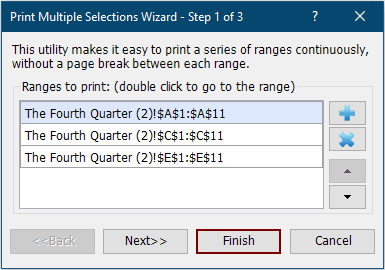
3. Luego, todas las columnas seleccionadas se extraen como objetos y se colocan en una hoja de cálculo en blanco (por defecto, todas las columnas seleccionadas se colocan en una columna, puedes organizar sus posiciones según sea necesario). Luego comienza a imprimir la hoja de cálculo.

Nota: Si deseas especificar la configuración de impresión, haz clic en el botón Siguiente en este cuadro de diálogo Paso 1 de 3, y luego especifica la configuración según sea necesario como se muestra en la siguiente captura de pantalla.

Kutools para Excel - Potencia Excel con más de 300 herramientas esenciales. ¡Disfruta de funciones de IA gratis permanentemente! Consíguelo ahora
Las mejores herramientas de productividad para Office
Mejora tu dominio de Excel con Kutools para Excel y experimenta una eficiencia sin precedentes. Kutools para Excel ofrece más de300 funciones avanzadas para aumentar la productividad y ahorrar tiempo. Haz clic aquí para obtener la función que más necesitas...
Office Tab incorpora la interfaz de pestañas en Office y facilita mucho tu trabajo
- Habilita la edición y lectura con pestañas en Word, Excel, PowerPoint, Publisher, Access, Visio y Project.
- Abre y crea varios documentos en nuevas pestañas de la misma ventana, en lugar de hacerlo en ventanas separadas.
- ¡Aumenta tu productividad en un50% y reduce cientos de clics de ratón cada día!
Todos los complementos de Kutools. Un solo instalador
El paquete Kutools for Office agrupa complementos para Excel, Word, Outlook y PowerPoint junto con Office Tab Pro, ideal para equipos que trabajan en varias aplicaciones de Office.
- Suite todo en uno: complementos para Excel, Word, Outlook y PowerPoint + Office Tab Pro
- Un solo instalador, una licencia: configuración en minutos (compatible con MSI)
- Mejor juntos: productividad optimizada en todas las aplicaciones de Office
- Prueba completa de30 días: sin registro ni tarjeta de crédito
- La mejor relación calidad-precio: ahorra en comparación con la compra individual de complementos